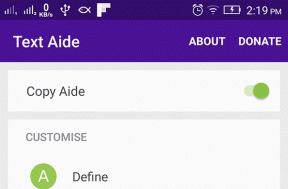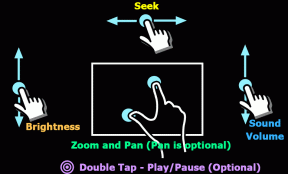4 populārākie labojumi nepieciešamajiem priekšnosacījumiem, neizdevās instalēt kļūdu Epic Games palaidējā
Miscellanea / / August 26, 2022
Pēc Steam Epic Games Launcher ir digitālo spēļu galvenais galamērķis, un jūs varat to iegūt bez maksas. Pēc konta izveidošanas varat iegādāties vai pieprasīt bezmaksas spēles un lejupielādēt tās savā datorā. Tomēr vairāki lietotāji saskaras ar kļūdu “Neizdevās instalēt nepieciešamos priekšnosacījumus”, mēģinot instalēt spēles, izmantojot Epic Games Launcher.

Kļūda īpaši norāda uz to, ka ir iepriekš jāinstalē noteikti faili un bibliotēkas, lai nodrošinātu spēles darbību jūsu Windows datorā. Vai jūs bieži saņemat vienu un to pašu kļūdu? Tālāk ir norādīti kļūdu labojumi “neizdevās instalēt nepieciešamos priekšnosacījumus”, kad Epic Games Launcher instalēšana operētājsistēmā Windows.
1. Palaidiet Epic Games palaidēju kā administratoru
Viena no vienkāršākajām metodēm, ko var izmantot, lai labotu neizdevušos pašatjaunināšanas kļūdu, ietver Epic Games palaidēja palaišanu kā administratoru. Lūk, kā jūs varat palaist Epic Games Launcher kā administratoru savā Windows datorā:
1. darbība: Noklikšķiniet uz pogas Noraidīt, lai aizvērtu pašreizējo Epic Games Launcher gadījumu.
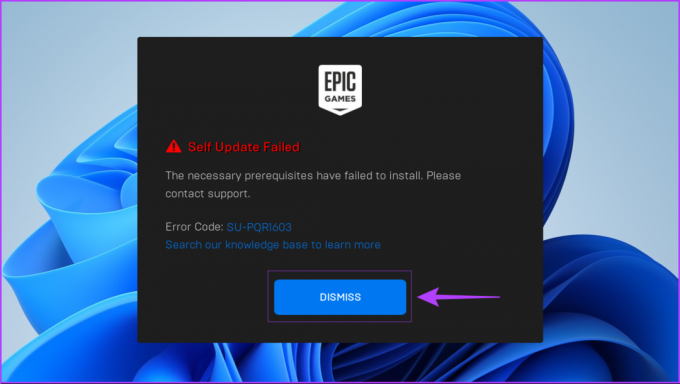
2. darbība: Noklikšķiniet uz Sākt, ierakstiet “Epic Games Launcher' meklēšanas joslā un pēc tam izvēlieties Palaist kā administratoram no opcijām, kas norādītas zem meklēšanas rezultāta.

3. darbība: Atlasiet Jā, kad tiek parādīta lietotāja konta kontroles (UAC) uzvedne.

Alternatīvi, pieņemsim, ka vēlaties vēl ātrāk palaist jebkuru lietojumprogrammu ar administratīvām privilēģijām. Tādā gadījumā varat turēt nospiestu taustiņu Shift, kamēr noklikšķināt uz lietojumprogrammas vai faila, kuram vēlaties piekļūt.
Tiklīdz kā administrators palaižat Epic Games Launcher, tas automātiski atsāks pašatjaunināšanu un atjaunināšanas verifikācijas procesu, lai instalētu programmu datorā. Ja joprojām saskaraties ar kļūdu Self Update Failed, lasiet līdzi, jo mēs izskaidrosim citus veidus, kā novērst šo kaitinošo kļūdu.
2. Apstipriniet, ka jums ir lasīšanas/rakstīšanas piekļuve instalācijas mapei
Ja Epic Games palaidēja atvēršana ar paaugstinātām privilēģijām neizdevās, jums ir jāpārbauda ja jums ir lasīšanas un rakstīšanas piekļuve instalācijas mapei, kurā atrodas Epic Games Launcher uzstādīta.
Lūk, kā varat apstiprināt, vai jums ir lasīšanas/rakstīšanas piekļuve Epic Games Launcher noklusējuma instalācijas mapei:
1. darbība: Pārejiet uz C:\Program Files (x86) un meklējiet mapi Epic Games, izmantojot failu pārlūku.
2. darbība: Ar peles labo pogu noklikšķiniet uz mapes Epic Games un atlasiet Properties.

3. darbība: Dodieties uz cilni Drošība dialoglodziņā Epic Games Properties, ritiniet uz leju sadaļā “Grupa vai lietotājvārdi” un noklikšķiniet uz Lietotāji.
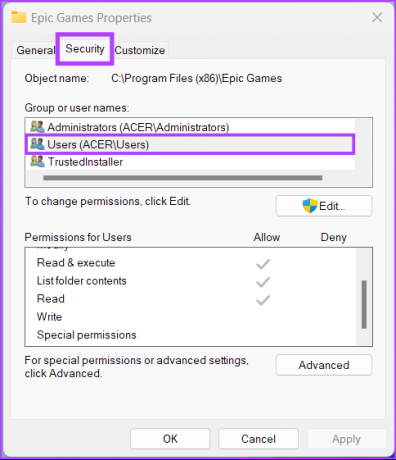
4. darbība: Pārbaudiet, vai gan lasīšanas, gan rakstīšanas atļaujām blakus ir atzīme un vai tās ir atļautas sadaļā Atļaujas lietotājiem. Ja nav atzīmēts neviens vai tikai viens, jums jānoklikšķina uz pogas Rediģēt, lai mainītu atļaujas.

5. darbība: Ritiniet uz leju sadaļā “Grupa vai lietotājvārdi”, noklikšķiniet uz Lietotāji, atļaujiet gan lasīšanas, gan rakstīšanas atļaujas, ar peles kreiso taustiņu noklikšķinot uz mazajiem kvadrātveida lodziņiem zem atļaujas, pēc tam noklikšķiniet uz Lietot.
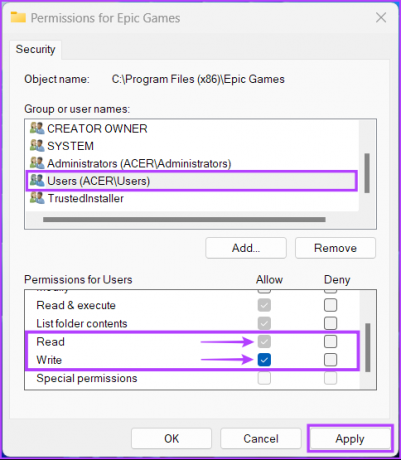
3. Instalējiet vai atkārtoti instalējiet Microsoft Visual C++ pārdalāmās programmas
Tā kā Epic Games Launcher ir trešās puses lietotne, jūsu Windows datorā ir jāinstalē daži īpaši faili. Lai nodrošinātu, ka lielākā daļa spēļu darbojas lielākajā daļā Windows versiju, Epic Games Launcher pārbauda konkrētus Visual C++ failus un bibliotēkas. Maz ticams, ka jums tie nav instalēti, taču dažus no šiem Visual C++ tālākizplatāmajiem failiem var lejupielādēt un instalēt savā Windows datorā.
Bet, ja failu nav vai tie ir novecojuši, ieteicams lejupielādēt šos failus un instalēt tos savā Windows 11 datorā. Šie faili instalēs Microsoft C un C++ bibliotēkas, kuras izmanto vairākas vecākas spēles un programmatūra.
Pirms lejupielādes noteikti lejupielādējiet šo failu x64 versiju savam Windows 11 datoram. Ja jums ir ARM ierīce, kurā darbojas sistēma Windows, iegūstiet failu ARM64 versiju. Lai instalētu šos failus, jums būs nepieciešamas arī administratīvās tiesības.
Lai saņemtu atbalstītas lejupielādes, jums būs jāapmeklē Microsoft Visual C++ tālākizplatāmā lapa. No turienes jums būs jālejupielādē tālākizplatāmās pakotnes:
- Visual Studio (2015–2022)
- Visual Studio 2013
- Visual Studio 2012
- Visual Studio 2010 SP1
Apmeklējiet Microsoft Visual Studio C++ tālākizplatāmo atbalsta lapu
4. Mainiet Epic Games palaidēja mērķa parametrus
Viens no risinājumiem, ko piedāvā pat Epic Games, ir mainīt Epic Games palaidēja palaišanas parametrus. Tas varētu palīdzēt palaišanas programmai izlaist pašatjaunināšanas pārbaudes režīmu, ko tas palaiž ikreiz, kad instalējat un pirmo reizi palaižat Epic Games palaidēju.
Lūk, kā jūs varat viegli modificēt Epic Games Launcher mērķa parametrus savā Windows 11 datorā:
1. darbība: Dodieties uz sākuma izvēlni, meklējiet Epic Games Launcher un noklikšķiniet uz opcijas Atvērt faila atrašanās vietu,

2. darbība: Ar peles labo pogu noklikšķiniet uz Epic Games Launcher saīsnes un atlasiet Properties.
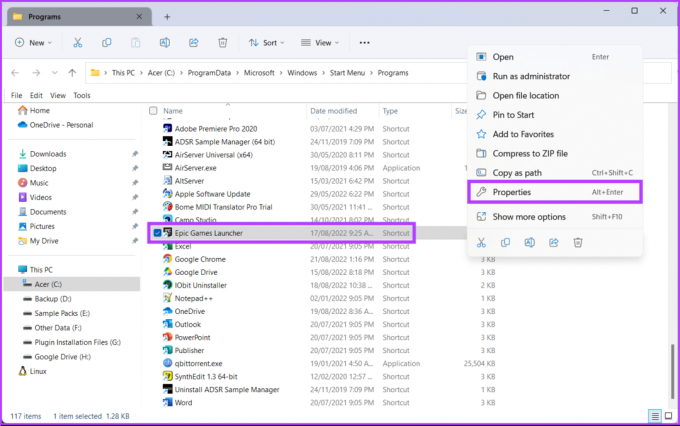
3. darbība: Logā Epic Games Launcher Properties pievienojiet šādu tekstu sadaļas beigās blakus opcijai Mērķis un noklikšķiniet uz Lietot.
-SkipBuildPatchPrereq
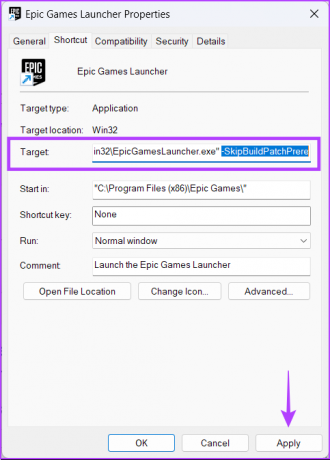
4. darbība: Noklikšķiniet uz pogas Turpināt un pēc tam parādītajā lietotāja konta kontroles uzvednē noklikšķiniet uz Jā.

Tomēr jāņem vērā, ka šis risinājums var ietekmēt Epic Game Launcher spēju atjaunināt sevi. Tāpēc mēs iesakām to izmantot kā pagaidu labojumu un atsaukt to vēlāk, ja iespējams.
Lai atsauktu šo risinājumu, veiciet iepriekš norādītās darbības, taču tā vietā, lai pievienotu, ir jānoņem teksts -SkipBuildPatchPrereq, ko pievienojāt lauka Target beigās 3. darbības laikā.
Sāciet meklēt savas iecienītākās spēles
Iepriekš minētie risinājumi palīdzēs jums novērst kļūdu “Nepieciešamie priekšnosacījumi nav instalēti” jūsu Windows 11 datorā. Ja joprojām nevarat instalēt Epic Games Launcher savā Windows 11 datorā, mēģiniet to vēlreiz lejupielādēt, izmantojot stabilu interneta savienojumu. Paziņojiet mums, kurš risinājums jums bija piemērots, komentāru sadaļā zemāk.
Pēdējo reizi atjaunināts 2022. gada 25. augustā
Iepriekš minētajā rakstā var būt ietvertas saistītās saites, kas palīdz atbalstīt Guiding Tech. Tomēr tas neietekmē mūsu redakcionālo integritāti. Saturs paliek objektīvs un autentisks.